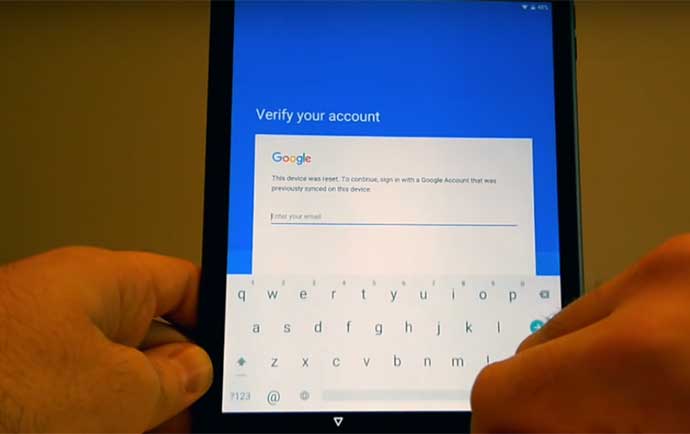برای حل مشکل اکانت گوگل بعد از فکتوری ریست می توانید
برای حل مشکل اکانت گوگل بعد از فکتوری ریست می توانید
در صورت عدم دسترسی به تلفن ثابت یا استفاده از کد تخفیف کلیک کنید.
مقدمه
گاهی اوقات کاربران به دلایل مختلفی مجبور به ریست فکتوری دستگاه اندروید شان می شوند ، اما پس از ریست فکتوری با مشکل دیگری مواجه می شوند که آن درخواست جیمیل بعد از ریست فکتوری است ، در واقع باید حتما اکانت گوگل خود را وارد کنید. حال در نظر بگیرید شخصی اطلاعات اکانت خود را فراموش کرده باشد ، در این صورت راهی برای ورود به گوشی وجود ندارد. اما نگران نباشید ما در این جا می خواهیم به شما آموزش دهیم چگونه به حل مشکل اکانت گوگل بعد از فکتوری ریست بپردازید.
پیش از این با تولید و انتشار مقالاتی مانند نحوه ریست فکتوری آیفون ، ریست فکتوری اندروید ، سافت ریست ویندوز فون و ... در خدمت شما بوده ایم.
حال ما در گروه مشاوره هیواتک ، تصمیم داریم تا مقاله ای در خصوص حل مشکل درخواست جیمیل پس از ریست فکتوری منتشر کنیم و اطلاعاتی در این خصوص در اختیار شما قرار دهیم.
حل مشکل اکانت گوگل بعد از فکتوری ریست در گوشی های LG - ال جی
به نظر می رسد عبور از این مرحله پیچیده باشد اما نگران نباشید مراحل زیر را به ترتیب دنبال کنید:
تلفن همراه خود را به وای فای متصل کنید.
به صفحه اصلی خوشامدگویی (Welcome) باز گردید و روی گزینه Accessibility تپ کنید.
در صفحه جدید روی Vision تپ کنید و سپس در صفحه بعد سوییچ Talkback را روشن کنید.
در پنجره جدید روی گزینه Text-to-speech output ضربه بزنید.

حال روی Google Text-to-speech Engine ضربه بزنید و گزینه Setting for Google Text-to-speech Engine را تپ کنید.
در صفحه جدید باید منوی Feedback را مشاهده کنید. صبر کنید تا زیر منوی جدید برای شما نمایش داده شود.
حال یک فیلد که در آن شما می توانید نظرات خود را تایپ کنید، و نیز گزینه "Include logs system" را مشاهده خواهید کرد . درست زیر آن، عبارت Terms of Service را مشاهده خواهید کرد. روی آن ضربه بزنید.

اگر موفق شدید تا به این مرحله برسید عالی است شما به زودی می توانید به حل مشکل اکانت گوگل بعد از فکتوری ریست بپردازید.
صفحه جدید روی مرورگر شما باز می شود. هنگامی که از شما میخواهد تا وارد شوید و دکمه Sign In نمایش داده شد روی No, Thanks تپ کنید. روی اولین نتیجه ای که برای شما نمایش می دهد انگشت خود را برای مدت طولانی نگه دارد تا نوار ابزاری که شامل دو گزینه Copy و Share است به همراه سه نقطه برای شما نمایش داده شود.
حال روی سه نقطه تپ کنید و در منویی که مشاهده می کنید گزینه Assist را انتخاب نمایید.

زمانی که از شما خواسته می شود تا وارد اکانت شوید و دکمه Sign In نمایش داده شد روی No Thanks کلیک کنید و عبارت Settings را جستجو و آن را باز کنید.
حال که صفحه تنظیمات برای شما نمایش داده شد ، روی Apps تپ کرده و از سه نقطه بالای صفحه و سمت راست گزینه Show system را انتخاب کنید. در صفحه بعد روی Setup wizard ضربه بزنید.

در صفحه جدید گزینه Storage را انتخاب کرده و به ترتیب روی دو دکمه Force Stop , Clear Cash ضربه بزنید .
سپس به لیست برنامه ها بازگشته و مسیر زیر را دنبال کنید :
Google play service > storage > Force Stop را تپ کرده > Clear cash را تپ کنید

حال به صفحه تنظیمات برگشته و تلفن را ری استارت کنید. پس از بالا آمدن گوشی تنظیمات را مجددا انجام دهید.
برای انجام تنظیمات ابتدا سعی کنید بدون اتصال به وای فای تنظیمات را انجام دهید و اگر به وای فای وصل بود مدت زمان کوتاهی آن را تپ کرده و بعد Forget Network را انتخاب کنید تا تنظیمات اینترنت از تلفن همراه شما پاک شود.
حال گزینه Protect this device را مشاهده میکنید این گزینه را از حالت انتخاب دربیاورید تا Google Terms برای شما نمایش داده شود . تمام صفحات را Skip کرده و از آن عبور کنید. در نهایت روی I agree تپ و done را انتخاب کنید.
مطمئن شوید به وای فای متصل نیستید ، حال مسیر زیر را دنبال کنید :
Settings > General > Backup & Reset
حال Factory data reset options را انتخاب کرده و مجددا مسیر زیر را دنبال کنید :
Reset Phone > Delete all > Reset
حل مشکل اکانت گوگل بعد از فکتوری ریست در گوشی های Samsung - سامسونگ
بعد از ریست فکتوری گوشی ، منتظر بمانید تا زمانی که مجددا راه اندازی شود و به صفحه انتخاب زبان هدایت شوید ، زبان مورد نظر را انتخاب کرده و به مراحل بعدی بروید :
تلفن را به شبکه WiFi وصل کنید.
صفحه بعدی درخواست می کند که اطلاعات حساب گوگل را وارد نمایید. حال مشکل اینجاست که شما اطلاعات حساب تان را فراموش کرده اید. نگران نباشید روی فیلد متن که در آن حساب گوگل را باید وارد کنید ضربه بزنید تا صفحه کلید باز شود و سپس روی @ تپ کرده و نگه دارید تا یک منوی تنظیمات برای شما باز ود.
حال Google Keyboard settings را انتخاب کنید. بر روی سه نقطه موجود در بالای صفحه ضربه بزنید . حال گزینه Help & Feedback را انتخاب نمایید و هر موردی که در لیست دنبال می کنید انتخاب نمایید.

از بخش راهنما (Help) ، روی Using Google Keyboard ضربه بزنید.
روی هر قسمتی از متن که در این صفحه وجود دارد برای مدتی انگشت خود را فشار دهید و سپس روی Websearch در گوشه سمت راست و بالا تپ کنید.
یک فیلد جستجو نمایش داده خواهد شد (متن را در داخل فیلد جستجو حذف کنید) ، عبارت "Settings" را در قسمت جستجو تایپ کنید.

تا پایین صفحه اسکرول کنید تا به گزینه About phone برسید ، حال روی آن ضربه بزنید.
منو را باز کرده و روی شماره ساخت دستگاه 7 بار ضربه بزنید تا Developer Options برای شما فعال شود.
حال سوییچ OEM Unlocking را فعال کرده و دستگاه را مجددا ری استارت و بعد از بالا آمدن دوباره آن را به فای وصل کنید
توجه داشته باشید که این بار از شما نمی خواهد که وارد حساب Google قبلی شوید و در عوض از شما میخواهد یک حساب Google جدید ایجاد و اضافه کنید. با انجام عملیات فوق مشکل اکانت گوگل بعد از ریست فکتوری حل شده تلفن شما آماده استفاده خواهد بود.
حل مشکل اکانت گوگل بعد از فکتوری ریست در گوشی های hTC - اچ تی سی
گوشی را ریست و دوباره آن را روشن کنید.
زبان مورد نظر خود را انتخاب کنید، سپس روی شروع ضربه بزنید.
تلفن را به شبکه Wi-Fi (ترجیحا شبکه خانگی خود) وصل کنید، سپس روی Next ضربه بزنید.
وقتی صفحه Verify Your Account ظاهر می شود، روی email / Phone field ضربه بزنید. انجام این کار صفحه کلید را باز می کند.
روی دکمه Settings برای مدتی انگشت خود را فشار داده و نگه دارید تا صفحه نمایش تنظیمات ورودی هوشمند HTC باز شود.
در اینجا، روی Personal Dictionary ضربه بزنید، سپس مدتی HTCVR را فشار دهید. پس از این، روی اشتراک گذاری ضربه بزنید.

حال شما برخی از گزینه های به اشتراک گذاری را می ببینید. نماد Gmail را فشار دهید تا صفحه اطلاعات برنامه را باز کنید
روی Notifications و سپس App Settings ضربه بزنید.
روی سه نقطه در گوشه سمت راست بالای صفحه کلیک کنید و Manage Accountsرا انتخاب کنید. یک پیام پاپ آپ ظاهر خواهد شد. روی Continue تپ کنید.

شما باید به منوی تنظیمات تلفن خود هدایت شوید. اسکرول کنید تا زمانی که Google را پیدا کنید حال روی آن ضربه بزنید.
در زیر منوی گوگل، روی Search ضربه بزنید، سپس با کلیک بر روی « نمایش کارتها» ، Now Cards را انتخاب و آنها را فعال کنید.
در صفحه بعد، " No,Thanks " را انتخاب کنید. حال شما نوار جستجوی Google را مشاهده می کنید.
در نوار جستجو، "Google" را تایپ کنید و روی لینک اول که ظاهر می شود ضربه بزنید. وقتی صفحه باز می شود، روی " No,Thanks " یک بار دیگر ضربه بزنید تا شما را به جستجوی Google ببرد.

در نوار جستجو، "Google" را تایپ کنید و روی لینک اول که همان Google Home است ، ضربه بزنید. از شما خواسته می شود تا Chrome را تنظیم کنید، روی دکمه « No,Thanks » تپ کنید.
عبارت ShortcutMaker را جستجو کرده و روی لینک دوم ضربه بزنید تا باز شود. از اینجا، با استفاده از لینک در پایین صفحه ، "APK از APK 2.0" را دانلود کنید.
پس از دانلود فایل، به عقب برگردید تا صفحه نمایش را مشاهده کنید که در آن شما می توانید نمایش کارت ها را فعال کنید و آنها را فعال کنید. یک بار دیگر از شما خواسته می شود تا Chrome را تنظیم کنید، روی دکمه « No,Thanks » تپ کنید.
شما به صفحه جستجو منتقل می شوید. حال عبارت "Downloads" را تپ کنید تا به فولدری که برنامه دانلود شده در آن قرار دارد برسید. حال برنامه را مشاهده خواهید کرد، آن را نصب کنید.
به دلیل دلایل امنیتی، نصب برنامه روی دستگاه مسدود شده است ، بنابراین روی Settings در پنجره کوچک پاپ آپ ضربه بزنید و سپس تیک گزینه Check Unknown Sources یا همان بررسی منابع ناشناس را بزنید و سپس روی Ok تپ کنید.
حال برنامه را نصب کرده و صبر کنید تا عملیات نصب تکمیل شود.

پس از اتمام نصب، بر روی Open کلیک کنید و به دنبال Google Account Manager بگردید ، با "Type E-mail and Password" که در زیر نوشته شده است. روی آن ضربه بزنید
روی «Try » تپ کرده و سپس سه نقطه را که در صفحه « Retype Password» ظاهر می شود ضربه بزنید.
مرورگر مد نظرتان را انتخاب کنید و ok کنید. حال یک حساب گوگل جدید ایجاد کرده و دستگاه را ری استارت کنید.
حال برای تکمیل فرآیند حل این مشکل ، به تنظیمات و سپس Backup یا پشتیبان گیری مراجعه کرده و دستگاه را ریست کنید.

حل مشکل اکانت گوگل بعد از فکتوری ریست با کمک نرم افزار
همانطور که می دانید بعد از روشن شدن گوشی از شما می خواهد تا اطلاعات اکانت گوگل خود را وارد نمایید برای حل این مشکل ابتدا نرم افزار FRP Bypass را با پسوند .apk را از لینک داده شده در زیر ، دانلود نمایید و روی فلش مموری یریزید و به وسیله OTG آن را به گوشی متصل نمایید. اندکی صبر کنید تا USB شناخته شود و حال نرم افزار را نصب نمایید.

چنانچه در خصوص OTG سوالی دارید پیشنهاد می کنیم مقاله ، قابلیت OTG اندروید را مطالعه فرمایید.
پس از نصب برنامه ، آن را باز کرده و در صفحه جدید گزینه Backup and Reset را انتخاب نمایید. پس از آن گزینه Factory Data Reset را انتخاب نمایید و دکمه Reset all را انتخاب کنید تا گوشی ریست شود.
اگر در خصوص ریست گوشی نیاز به اطلاعات بیشتر دارید ، مقاله ریست فکتوری اندروید را مطالعه فرمایید.
اجازه بدهید عملیات ریست گوشی انجام شود و مجددا گوشی روش شود. حال USB را از گوشی جدا کنید.
هنگامی که گوشی روشن شده و به اصلاح سیستم عامل آن بالا می آید وارد یک صفحه آبی رنگ می شود که در وسط آن یک دایره زرد رنگ قرار دارد ، زبان مورد نظر را انتخاب کرده و روی دایره زرد تپ کنید تا وارد صفحه بعد شوید.

در صفحه بعد از شما می خواهد وای فای را روشن نمایید. Skip را بزنید و از آن رد شوید. صفحات بعدی را هم بدون اعمال تغییرات رد کنید و روی دکمه Next تپ کنید. در این مراحل از شما خواسته می شود تا تاریخ و ساعت ، زبان گوشی و ... را تنظیم نمایید. در آخرین صفحه روی Finish تپ کنید و منتظر بمانید تا گوشی به صفحه اصلی (خانه) وارد شود.
کار تمام است و شما موفق به حل مشکل درخواست جیمیل بعد از ریست فکتوری شده اید.
برای حل مشکل اکانت گوگل بعد از فکتوری ریست می توانید
برای حل مشکل اکانت گوگل بعد از فکتوری ریست می توانید
در صورت عدم دسترسی به تلفن ثابت یا استفاده از کد تخفیف کلیک کنید.